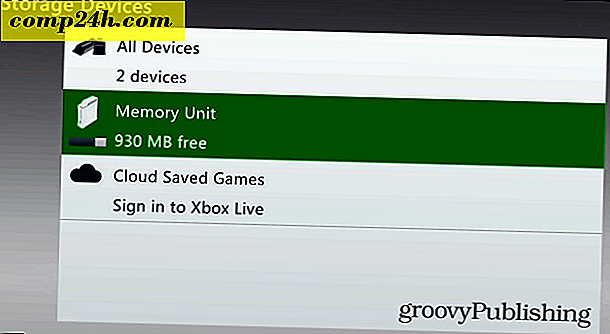Tips för att få mer ut av Cortana på Windows 10
Cortana är Microsofts digitala assistent som startade i Windows Phone 8.1 och har gjort sin väg till Windows 10-skrivbordet. Du kan göra många intressanta saker som att ställa in påminnelser, starta appar, spåra paket och mycket mer.
Här är en titt på vad du kan göra med Cortana och några tips för att få ut det mesta av skrivbordsassistenten.
Aktivera Hej Cortana
Funktionen "Hey Cortana" låter dig aktivera den med röst och engagera dig genom att prata med din dator. Det är dock inte aktiverat som standard. För att slå på den, öppna Cortana och välj Inställningar och vrid sedan strömbrytaren. Du behöver inte prata med din dator för att använda Cortana; Du kan också skriva in dina frågor i sökrutan i Cortana. För mer, läs vår artikel om hur du aktiverar Hey Cortana på eller av.
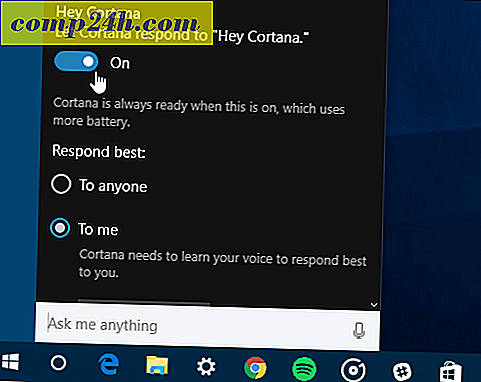
Träna Cortana för att lära dig din röst
När du har aktiverat "Hey Cortana" -funktionen, vill du träna den för att lära dig bättre. Du kan göra det genom att starta en trollkarl som har talat sex fraser. Detta hjälper till att bli mer bekant med din tonhöjd och vokalböjningar.
Läs: Träna Cortana i Windows 10 för att lära dig bättre

Skapa påminnelser med Cortana
Om du är en upptagen person som alltid är på resande fot och har mycket på din tallrik, kan du låta Cortana hantera dina påminnelser. Det grundläggande sättet att ställa in är typ:
Ange påminnelse i sökrutan eller säg: "Hej Cortana, sätt påminnelse."
Skapa sedan din påminnelse och när du vill att Cortana ska påminna dig. För mer djupgående information om den här funktionen, inklusive hur du läser igenom påminnelserna du skapar, läs vår artikel om hur du skapar tids- och platsbaserade påminnelser med Cortana i Windows 10.

Spåra dina paket
Du kan använda Cortana för att spåra dina paket från UPS, USPS, FedEx och andra operatörer så länge spårningsnumret visas i ett mail när du är inloggad i Windows 10 med ditt Microsoft-konto.
För att ställa in det, starta Cortana och öppna notebook-datorn. Bläddra ner och klicka på Paket och se till att Paketspårningskort är aktiverat. Du kan också lägga till ett paket genom att manuellt ange spårningsnummer för objektet.

Cortana för mat och omvandlingar
Behöver du veta hur många ounce i ett pund, kvadratroten av Pi, energi eller metriska omvandlingar? Cortana har du täckt. Du kan bara prata din fråga med "Hey Cortana" aktiverat eller skriv in din fråga. Det kan göra mycket, dvs att konvertera Fahrenheit till Celsius eller matematiska ekvationer. Det finns för många saker att lista, men du får tanken. Om du har en matematik eller omvandlingsfråga, fråga bara. Om Cortana inte har ett omedelbart svar öppnas alltid en söksida för att få reda på mer.

Gör Cortana Använd Google Search
Cortana använder Bing som standard, och om du inte har använt Bing mycket, är det något du bör tänka på. Jag har använt det i tre år nu och har inte saknat Google lite ... men jag tar avstånd. Om du inte kan bryta din Google-missbruk kan du göra Cortana använda den istället för Bing.
För att det ska fungera måste du använda Firefox eller Google Chrome som standardwebbläsare och ladda ner en fil. Du kan även göra Cortana sökning DuckDuckGo eller Yahoo.
Läs: Hur man gör Cortana Sök i Google istället för Bing i Windows 10.

Visa väder för din plats och flera städer
Om du reser mycket eller bara vill veta väderförhållandena i olika delar av världen, kan du använda Cortana för det. Du behöver bara gå in i anteckningsboken och lägga till städer i Weather-sektionen.
För vår steg-för-steg guide för att gå igenom processen, läs: Hur man gör Cortana Visa väder för flera städer.

Använd Cortana med Microsoft Edge
En av de snygga funktionerna är möjligheten att leta upp objekt på webbsidor - allt utan att lämna sidan i Microsoft Edge. Om du till exempel hittar ett ord eller en fras du vill veta mer, markera den och välj Fråga Cortana . För mer, läs vår artikel om hur du använder Microsoft Edge with Cortana.

Hantera informationskort
När du har ställt in Cortana presenterar den dig informationskort baserat på dina intressen som nyheter, sport och väder från din nuvarande plats. Men du kan bli av med kort med information som du inte är intresserad av, ändra dina intressen, eller stäng av dem helt.
Läs: Hur hantera Cortana Info Cards i Windows 10

Ta bort Cortana från Aktivitetsfältet
Om du vill spara utrymme på aktivitetsfältet i Windows 10 kan du rensa upp det genom att ta bort sökrutan för Cortana. Detta tar inte Cortana bort, du kan fortfarande använda det, men det gör plats på aktivitetsfältet.
Läs: Så här tar du bort Cortana sökrutan från Windows 10 Aktivitetsfältet

Det här är bara några av de saker du kan göra med Cortana. Microsoft fortsätter att uppdatera det med jämna mellanrum så att du kan förvänta dig fler funktioner eftersom Windows 10 fortsätter att utvecklas.
Vad är några av de snygga sakerna du gör med Cortana på Windows 10? Lämna en kommentar nedan och meddela oss.